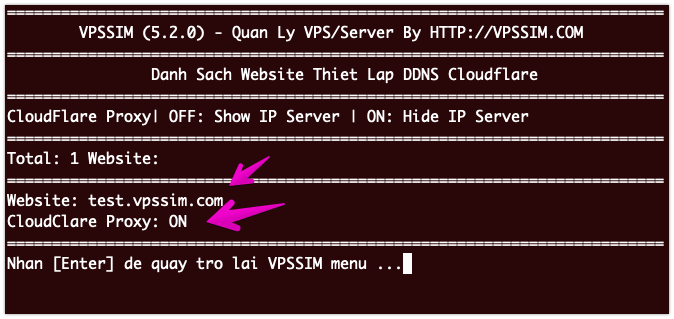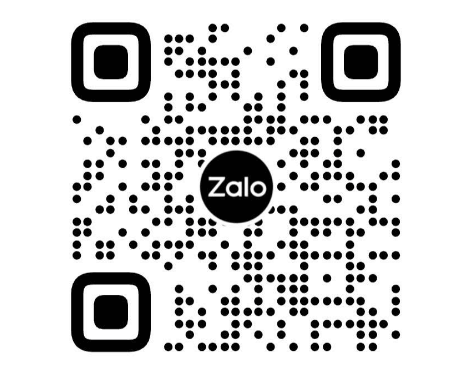Bài viết chuyển sang link mới, các bạn truy cập link: https://how.vpssim.com/d/58-huong-dan-su-dung-chuc-nang-cai-dat-cloudflare-dynamic-dns-ddns
Xin cảm ơn.
Trong lần cập nhật VPSSIM lên phiên bản 5.2.0, mình đã bổ sung tính năng tự động cập nhật IP server lên Cloudflare – Cloudflare Dynamic DNS (DDNS). Với tính năng này, bạn có thể dễ dàng chạy website của mình bằng domain public từ máy tính, server đặt tại nhà. Phần lớn địa chỉ IP nhà mạng cấp cho chúng ta là IP động, vì vậy việc chạy website từ nhà thường khá phức tạp. Tuy nhiên, VPSSIM đã đơn giản hóa quá trình này, giúp bạn thực hiện chỉ trong vài giây.
Với tính năng này, bạn có thể tận dụng máy tính không dùng đến hoặc thậm chí tạo máy ảo trên chính máy của mình để chạy website. Tuy có một số nhược điểm như cần chú ý hơn về bảo mật, tốc độ mạng không cao có thể ảnh hưởng đến hiệu suất truy cập website, và những vấn đề liên quan tới mạng và điện lưới, nhưng nếu những yếu tố này không gây trở ngại lớn, thì đây là một giải pháp tuyệt vời để tiết kiệm chi phí vận hành website của bạn.
|
1 2 3 4 5 6 7 8 9 10 11 12 13 14 15 16 |
========================================================================= VPSSIM (5.2.0) - Quan Ly VPS/Server By HTTP://VPSSIM.COM ========================================================================= Cai Dat CloudFlare Dynamic DNS (DDNS) ========================================================================= DDNS Tu Dong Cap Nhat 5 Phut 1 Lan ========================================================================= ToTal Website: 1 | Proxy ON: 1 | Proxy OFF: 0 ========================================================================= Huong dan su dung: http://go.vpssim.com/ddns ========================================================================= 1) Cai Dat DDNS Cho Website 4) Cap Nhat DDNS Thu Cong 2) Tat DDNS Cho Website 5) List Website Config DDNS 3) TAT/BAT CloudFlare Proxy ========================================================================= Lua chon cua ban [0 -Thoat]: |
Dynamic DNS (DDNS) là gì ?
Dynamic DNS (DDNS) là một hệ thống cho phép bạn tự động cập nhật tên miền với địa chỉ IP hiện tại của bạn. Điều này rất hữu ích khi bạn có một địa chỉ IP thay đổi thường xuyên (IP động) từ nhà cung cấp dịch vụ Internet, vì nó giúp đảm bảo rằng tên miền của bạn luôn trỏ đến đúng địa chỉ IP mà server của bạn đang sử dụng. Thay vì phải cấu hình thủ công mỗi khi IP thay đổi, DDNS sẽ tự động làm điều đó, giúp cho việc truy cập website, server hoặc các dịch vụ khác trên mạng nội bộ trở nên thuận tiện hơn mà không cần địa chỉ IP tĩnh cố định.
Tác dụng của chức năng Cài Đặt DDNS Cho Website Trên VPSSIM: Sau khi thiết lập DDNS cho website bằng VPSSIM, cứ 5 phút 1 lần, IP của server sẽ được cập nhật cho website trong tài khoản cloudflare của bạn. Vì vậy, mỗi khi địa chỉ IP của bạn có thay đổi thì sau tối đa 5 phút, địa chỉ IP của website của bạn sẽ được cập nhật.
Hướng Dẫn Lấy CloudFlare API Token Của Domain
VPSSIM cần Cloudflare API Token của domain để cấu hình DDNS. Bạn lấy API Token của domain theo cách dưới đây:
Truy cập vào link sau: https://dash.cloudflare.com/profile/api-tokens
Tiếp theo: => Click Create Token

Đến phần Create Custom Token và chọn Get Started

Sau đó đặt tên bất kỳ ví dụ: VPSSIM.COM DDNS và bạn chọn các mục như hình dưới nhé. Chọn xong bạn nhấn vào Continue to Summary
Trong phần Permissions ta chọn:
- Zone – DNS – Edit
Trong phần Zone resources ta chọn:
- Include – Specific Zone –
vpssim.com
Với VPSSIM.COM là domain của mình, còn trường hợp của bạn, bạn chọn domain cần thiết lập nhé.
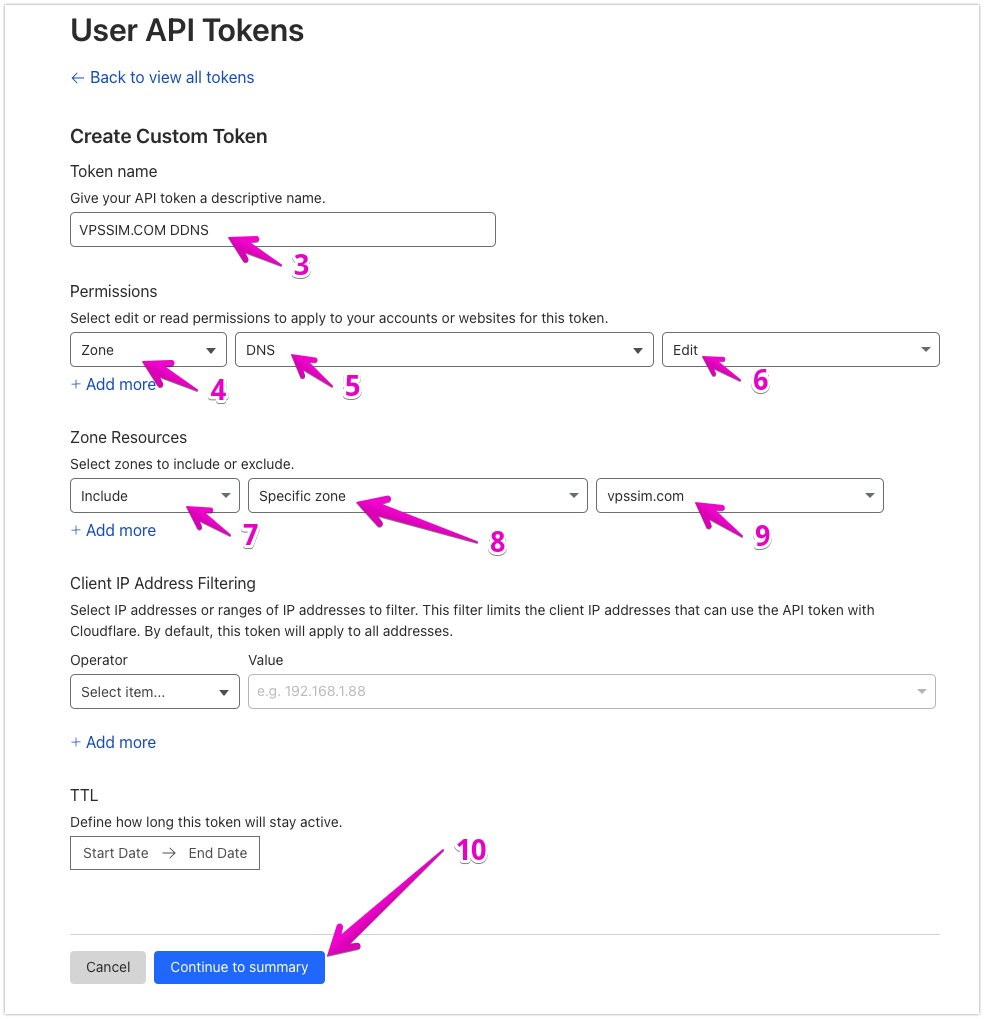
Tiếp theo như ảnh phía dưới, bạn chọn Creat Token.

và hoàn thành việc lấy API Token của domain:

Bạn lưu ý:
- API Token cần được bảo mật tuyệt đối, vì vậy không nên chia sẻ nó với bất kỳ ai. Khi Cloudflare hiển thị API Token, hãy lưu trữ nó ngay lập tức, vì nó chỉ xuất hiện một lần khi bạn tạo và không thể xem lại sau đó.
- Bạn có thể tạo nhiều API Token cho một domain, nhưng chỉ Token được tạo gần nhất mới hoạt động. Vì vậy, nếu bạn đang sử dụng một API Token cho cấu hình của domain, hãy tránh tạo mới, nếu không bạn sẽ phải cấu hình lại tất cả các phần đang sử dụng Token đó.
Hướng Dẫn Sử Dụng Chức Năng ” Cài Đặt DDNS Cho Website”
Để có thể cài đặt DDNS cho website của bạn với IP của gia đình bạn. Trước tiên, bạn cần mở port 22, 80 , 443 cho router nhà bạn. Cái này bạn cần tìm hiểu theo router nhà mình cần làm gì để mở. Sau đó phải forward cổng từ router tới IP của server nội bộ => cái này bạn cũng cần phải google tìm hiểu. Cũng không khó lắm nhé. Địa chỉ IP của nhà bạn thì bạn vào http://whatismyip.com để lấy. Sau khi hoàn thành các bước trên, bạn truy cập vào địa chỉ IP của bạn sẽ được nội dung mà bạn truy cập theo IP nội bộ của server bạn cài đặt.
Như mạng Viettel thì bạn cần làm thêm bước, gọi điện lên tổng đài nhờ hỗ trợ mở cổng 80 và 443 thì mới truy cập vào IP địa chỉ bạn được.
Sau khi hoàn thành các bước trên, lúc này bạn có thể cấu hình CLoudFlare DDNS cho website của mình rồi.
Trong VPSSIM menu => Cài Đặt CloudFlare Dynamic DNS => Cai Dat DDNS Cho Website
Yêu cầu để chạy được chức năng này:
- Bạn phải có CloudFlare API Token của domain , cách lấy API token ở phần trên
- Nếu cài đặt DDNS cho sub-domain thì sub-domain phải được tạo trong cloudflare.com trước
- Sub-domain và Domain sẽ có cùng API Token và là API Token của domain
Ví dụ mình cấu hình cho test.vpssim.com
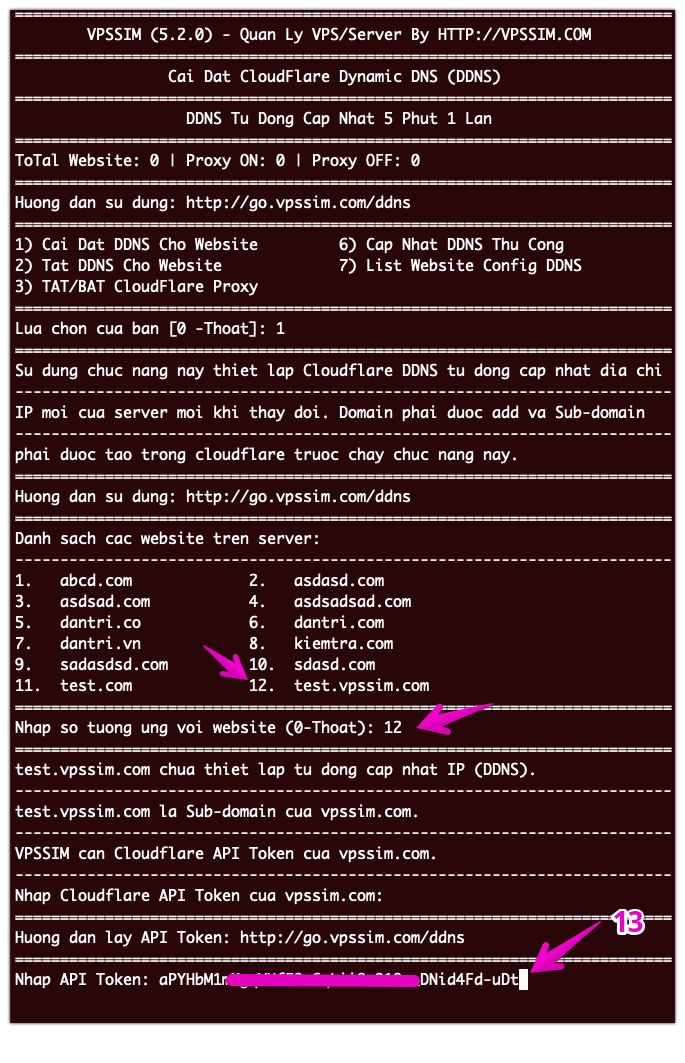
nếu Sub-domain chưa được tạo trước thì VPSSIM sẽ báo lỗi.

Lúc này vào cloudflare.com và tạo sub test.vpssim.com . Ta trỏ về IP nào cũng được vì một xíu nữa thôi, khi cấu hình DDNS trong VPSSIM, VPSSIM sẽ cấu hình lại sub-domain này trỏ về IP của Server.

Sau đó ta chạy lại. Lúc này Test.vpssim.com đã qua được bước kiểm tra sub-domain đã tạo rồi hay chưa. Lúc này VPSSIM sẽ được yêu cầu chọn Bật hay Tắt Cloudflare proxy. Bật tức là trong cloudflare,đám mây sẽ màu vàng và tắt thì đám mây sẽ màu xám.
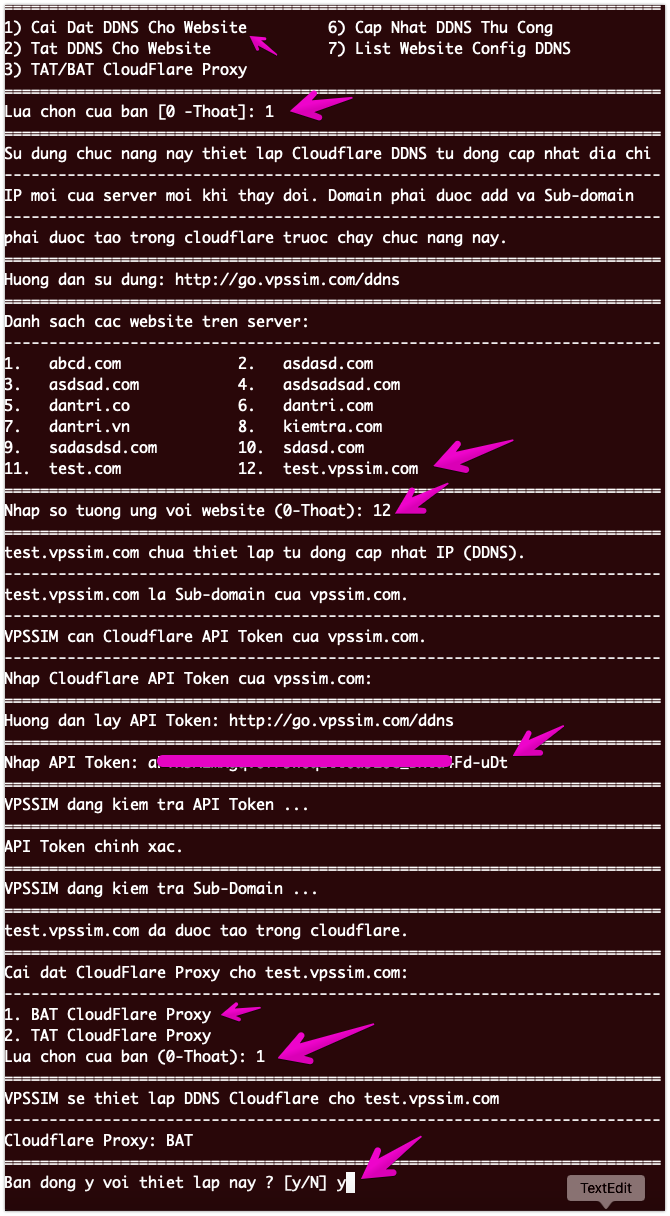
Kết quả thành công:

trong quá trình cấu hình, địa chỉ IP của sub-domain trong cloudflare.com đã được chỉnh về IP server từ IP 108.61.150.186 mà mình đã đặt từ trước:

Hướng Dẫn Dùng Chức Năng “Tắt DDNS Cho WebSite”
Dùng chức năng này để tắt cấu hình CLoudflare DDNS của domain trên server.
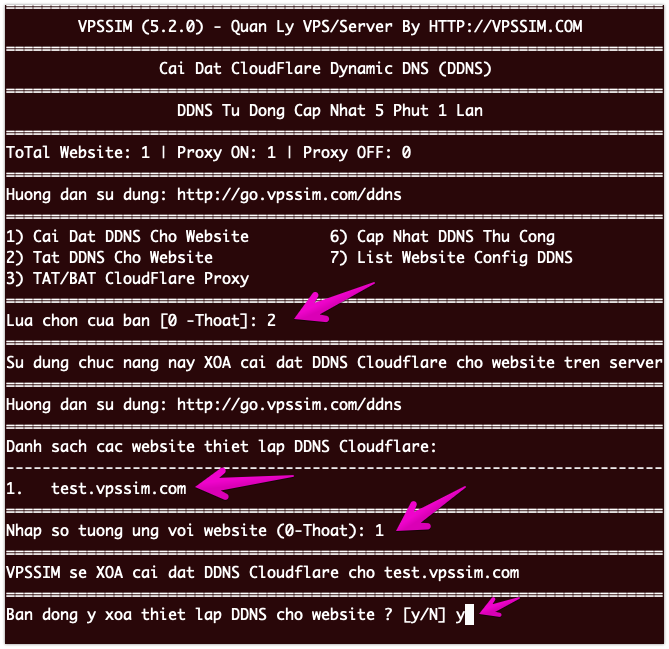
Hướng Dẫn Dùng Chức Năng “Tắt/Bật CloudFlare Proxy”
Dùng chức năng này để bật biểu tượng đám mây của domain (sub-domain) trong cloudflare.com của domain hay sub-domain.
Khi dùng chức năng này, VPSSIM sẽ cấu hình lại file cấu hình được tạo ra khi bạn dùng chức năng cài đặt DDNS cho website. Nếu bạn không dùng chức năng này để TẮT hay BẬT cloudflare proxy mà TẮT/Bật trong cloudflare.com thì trong vòng tối đa 5 phút, VPSSIM sẽ chỉnh lại theo bạn cài đặt lúc đầu.

Hướng Dẫn Dùng Chức Năng “Cập Nhật DDNS Thủ Công”
Mặc định sau tối đa 5 phút IP của server sẽ được tự động cập nhật lên cloudflare.com . Nhưng nếu bạn muốn nó cập nhật nhanh hơn thì bạn có thể dùng chức năng này:
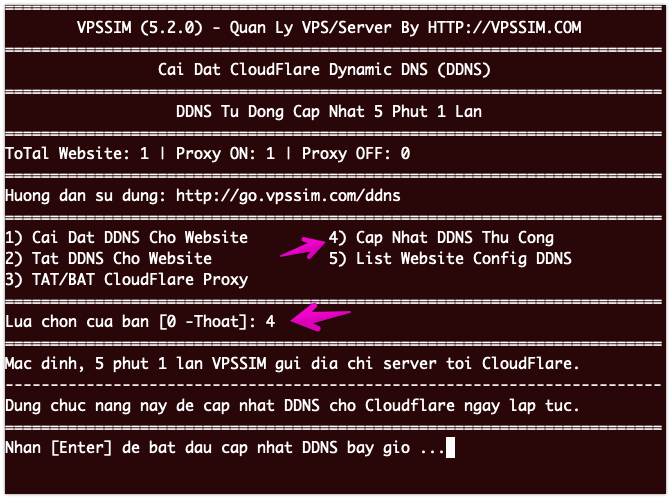
Hướng Dẫn Dùng Chức Năng “List Website Config DDNS”
Xem danh sách các website đang bật config DDNS và cấu hình CloudFlare Proxy trên server: